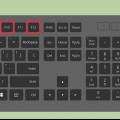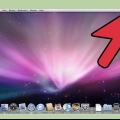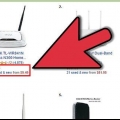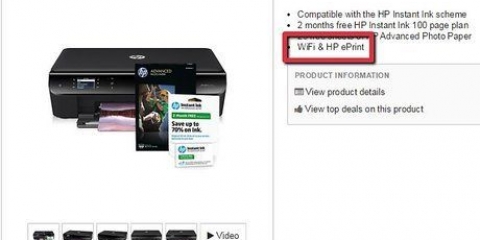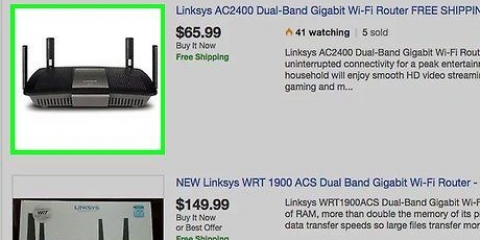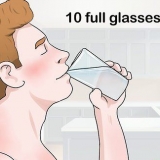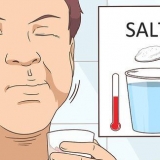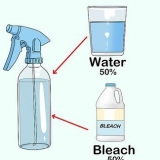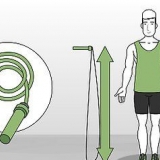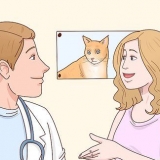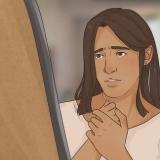De fleste producenter tilbyder drivere i en `.exe`-fil, hvilket gør dem ekstra nemme at downloade og installere. Gem overførslen på et sted, du kan huske, såsom mappen Downloads eller på skrivebordet. 





Hvis driveren ikke findes, installerer Windows den automatisk. For at bekræfte, at en ny driver er blevet installeret, skal du åbne listen over netværksadaptere og se efter listen over din trådløse adapter. Hvis en driver ikke findes, kan du blive bedt om at angive, i hvilken mappe driverfilerne er placeret. Gå til den mappe, hvor du udpakkede zip-filerne, og klik på `OK` eller `Installer`.

Genstart din computer, hvis forbindelsen stadig mislykkes. Åbn derefter Enhedshåndtering for at køre `Søg efter hardwareændringer` igen. Hvis du stadig har problemer med forbindelsen, har det muligvis ikke noget at gøre med en lave chauffør.
Geninstallation af en trådløs netværksdriver
Indhold
En forældet eller beskadiget trådløs driver (en driver) kan forhindre din pc i at oprette forbindelse til internettet. Hvis den trådløse driver er synderen, vil geninstallering af den få dig online igen på ingen tid. Først downloader du den seneste version af driveren ved hjælp af en fast internetforbindelse. Derefter kan du sikkert afinstallere den aktuelle driver i Enhedshåndtering, så du kan udføre en ren installation.
Trin
Del 1 af 3: Download af driveren

1. Tilslut computeren til en kablet internetforbindelse. Hvis du ikke har adgang til internettet via WiFi, skal du først gå online via et Ethernet-kabel fra LAN-porten på din computer til LAN-porten på din router.
- Mac`er bruger ikke trådløse drivere. Hvis du har problemer med din Mac, kan du læse wikiHow-artiklen om løsning af almindelige computernetværksproblemer på en Mac.

2. Trykke⊞ vinde+s for at åbne søgefeltet. For at finde den bedste driver til dit trådløse kort, skal du kende navnet på det trådløse kort. Du kan finde disse oplysninger via Enhedshåndtering.

3. type
devmgmt.msc i søgefeltet, og tryk på↵ Indtast. Enhedshåndtering vises derefter på skærmen.
4. Klik på `Netværksadaptere` på listen over enheder. En liste over alle netværksadaptere på computeren åbnes, inklusive en med ordet "trådløs" i navnet.
Hvis du ikke kan finde en netværksadapter med navnet `Trådløs`, skal du højreklikke på hver driver og vælge `Egenskaber`. Det trådløse kort skal være opført som `Trådløst kort` eller `Trådløst kort` under `type`.

5. Gå til fanen `Driver` eller `Driver`.

6. Noter navnet på den trådløse adapter og versionen. Navnet på den trådløse adapter kan findes øverst på fanen `Driver`.
Et eksempel på et trådløst kort er `Intel Centrino Advanced-N 6235`.

7. Gå til sektionen `Support` eller `Support` hos producenten af det trådløse kort. Her er links til download af drivere til din enhed.
Hvis dit trådløse kort for eksempel er et Intel, skal du gå til www.intel.dk og klik på `Support`.

8. Find navnet på dit trådløse kort. Dette er navnet du skrev ned tidligere. Når du har fundet det trådløse kort, skal du klikke på linket for at gå til produktsiden.

9. Download driverne til din version af Windows. Du skal muligvis klikke på et link mærket "Download", "Software" eller "Drivere" for at finde downloadlinkene.
Del 2 af 3: Fjernelse af den aktuelle driver

1. Vend tilbage til Enhedshåndtering og åbn listen "Netværksadaptere". Nu skal du forberede dig på at afinstallere den aktuelle driver.

2. Højreklik på det trådløse kort under `Netværksadaptere` og klik derefter på `Egenskaber`.

3. Gå til fanen `Driver` og klik på `Fjern`. Der vises en pop op, der beder dig bekræfte dit valg.

4. Klik på `OK` for at bekræfte. Den trådløse kortpost forsvinder nu fra `Netværksadaptere`-listen.
Del 3 af 3: Installation af driveren

1. Dobbeltklik på den .exe-fil, du downloadede. Dette skulle starte installationsprogrammet, der installerer de trådløse drivere.
Hvis filen slutter med `.zip` i stedet for `.exe`, højreklik derefter på filen og vælg `Udpak alle`. Vælg en mappe for at udpakke filerne, og klik på `Udpak`. Dobbeltklik til sidst på .exe-filen i den valgte mappe.

2. (Hvis der ikke er nogen.exe-fil), klik derefter på `Handling`-menuen øverst i Enhedshåndtering og vælg `Scan for hardwareændringer`. Enhedshåndtering vil nu søge på computeren efter hardware, der ikke har installeret drivere.

3. Følg vejledningen for at installere dine drivere. Skærmbillederne vil variere afhængigt af dit system og dit trådløse kort, men normalt skal du acceptere producentens vilkår og betingelser, før du viser en installationsknap.
Hvis installationsprogrammet beder om at genstarte computeren efter installationen er fuldført, skal du klikke på `OK` eller `Genstart`.
4. Afbryd din kablede LAN-forbindelse fra enheden. For at teste forbindelsen skal du fjerne Ethernet-kablet fra din computers LAN-port. Dette sikrer, at du tester den korrekte forbindelse.

5. Opret forbindelse til dit Wi-Fi-netværk og gå tilhttps://www.wikihow.com. Hvis driverne var synderne, skulle du nu kunne få adgang til instruktionswebstedet ved hjælp af din trådløse forbindelse.
Tips
- Mange internetforbindelsesproblemer kan løses ved at tage stikket ud og tilslutte strømkablet fra bagsiden af routeren eller det trådløse adgangspunkt. Dette kaldes en `energikredsløb`.
- Hvis Windows er indstillet til at opdatere automatisk, bør dine trådløse drivere opdateres.
- Prøv at holde dig så tæt på routeren/wap (`trådløst adgangspunkt`).
Artikler om emnet "Geninstallation af en trådløs netværksdriver"
Оцените, пожалуйста статью
Lignende
Populær